Az időjárási helyzet nem változik: okok és megoldások
Te is a lehető legjobban kihasználod a Windows-eszközödet, és arra támaszkodsz, hogy tájékozódj olyan dolgokról, mint például az időjárás-jelentés? Nos, mit fogsz tenni, ha egy napon a korábban látott információk helytelenek lesznek? Ne aggódj, mivel minden... miért nem változik az időjárás a helyszínen Ez az útmutató a kérdésekkel foglalkozik.
A Windows operációs rendszerű eszközök, más eszközökhöz hasonlóan, saját Időjárás alkalmazással rendelkeznek, amely vizuálisan kellemes és könnyen érthető grafikonokon jeleníti meg az időjárás legfrissebb és közelgő frissítéseit. Alapértelmezés szerint a Windows-eszköz Időjárás alkalmazásának az Ön országának központi városának éghajlati adatait kell megjelenítenie. Amint az eszköz elindul, automatikusan frissülnie kell, és át kell váltania a tartózkodási helyére.
Ha nem tudja érzékelni az aktuális tartózkodási helyét, az azt jelzi, hogy az Időjárás-jelentésben megadott tartózkodási helye nem fogja megváltoztatni a problémát; így a további olvasással megismerheti a mögötte álló okokat, és megtanulhatja, hogyan oldhatja meg azt önállóan.
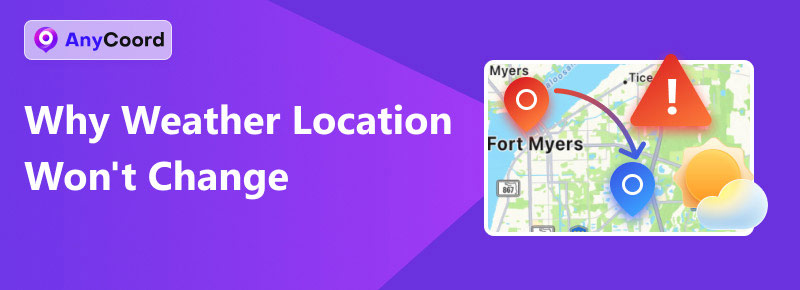
Tartalom:
- 1. rész. Gyakori okok, amiért az időjárási helyzet nem változik
- 2. rész. Az időjárási helyszínre vonatkozó megoldások nem változnak
- 3. rész. A Windows időjárás-helyének módosítása (Windows 10/11)
- 4. rész. Végső megoldás a változó időjárási helyszínekre
- 5. rész. GYIK az időjárás-előrejelzéssel kapcsolatos helyszín nem változik című cikkről
1. rész. Gyakori okok, amiért az időjárási helyzet nem változik
Az Időjárás-alkalmazások nem mentség az alkalmazáshibákra és más problémákra, amelyek hozzájárulnak ahhoz, hogy az alkalmazás helye nem változik. Ezért átböngésztük az internetet, és megnéztük a Windows-felhasználók által tapasztalt leggyakoribb okokat, amelyek miatt a Windows Időjárás alkalmazás helye nem változik.
• Elavult Időjárás alkalmazás verzió.
• Az eszköz helymeghatározási szolgáltatásai ki vannak kapcsolva.
• Lehetséges, hogy a Windowsos eszköz hálózati kapcsolódási problémákat tapasztal.
• Az idő- és dátumbeállítások helytelenek, és automatikusról manuálisra álltak át.
• Az Időjárás alkalmazásban belső hiba vagy hibák vannak.
2. rész. Az időjárási helyszínre vonatkozó megoldások nem változnak
Ha gyanítja, hogy a Windows-eszköz Időjárás alkalmazásának helye a fenti kiváltó okok miatt nem változik, próbálja meg az alábbi lépéseket követni a problémák megoldásához.
Időjárás-helyhozzáférés engedélyezése
1. lépés. Menj a Windows Start menüjébe és az asztalra Beállítások.
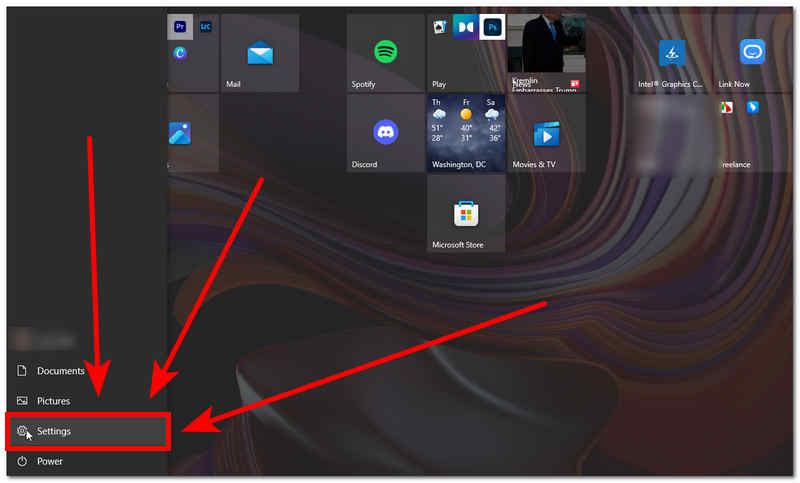
2. lépés. Miután megnyílt a beállításaid, menj a Adatvédelmi beállítások.
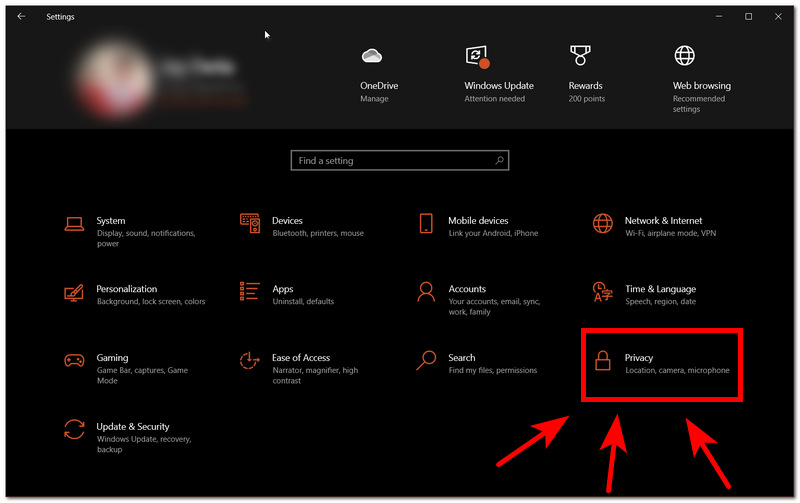
3. lépés. Az Adatvédelmi beállítások bal oldalán kattintson a Elhelyezkedés szakasz az Alkalmazásengedélyek alatt.
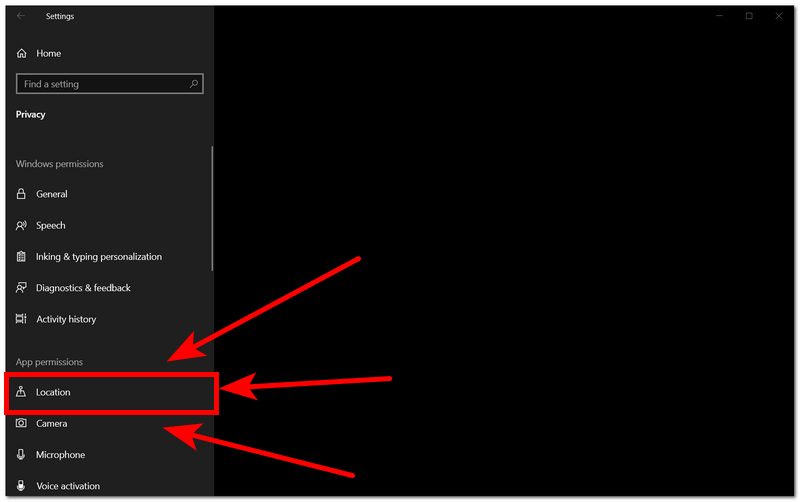
4. lépés. A probléma megoldásának megkezdéséhez Az időjárási helyszín nem változik a Windows 10/11 rendszeren, folytassa a következőkkel:
a. Engedélyezze a helyadatok elérését ezen az eszközön.
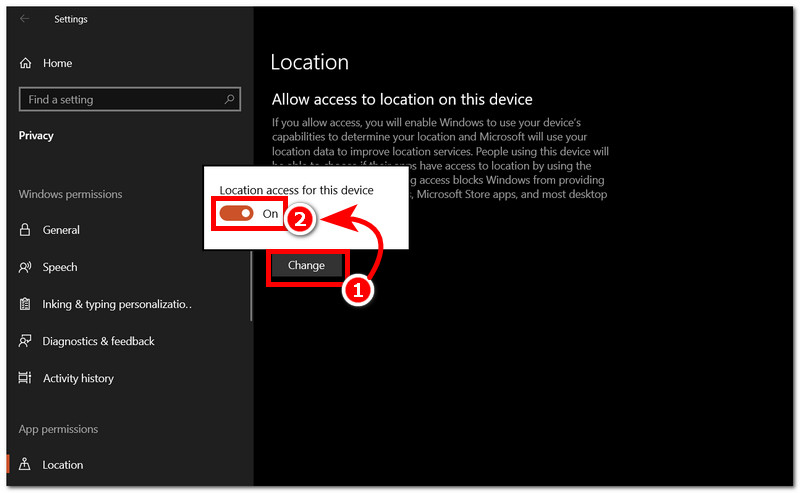
b. Engedélyezze az alkalmazásoknak a tartózkodási helyéhez való hozzáférést.
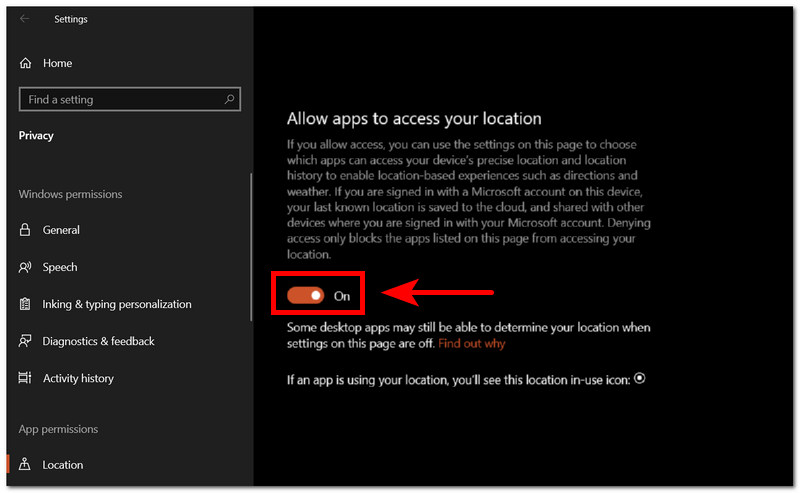
c. Engedélyezze az Időjárás alkalmazásnak, hogy hozzáférjen az eszköz pontos helyadataihoz.
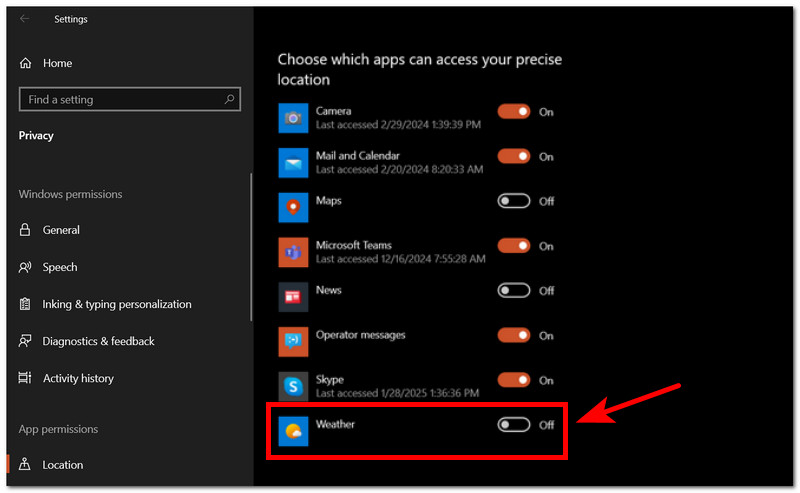
d. Engedélyezze az asztali alkalmazások számára a tartózkodási helyének elérését.
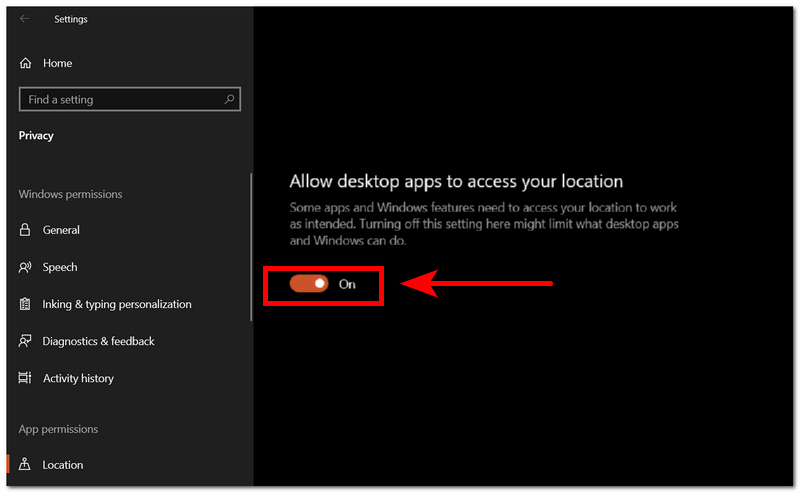
Frissítse az Időjárás alkalmazást
1. lépés. Menj be az eszközöd alkalmazásboltjába, Microsoft Áruház.
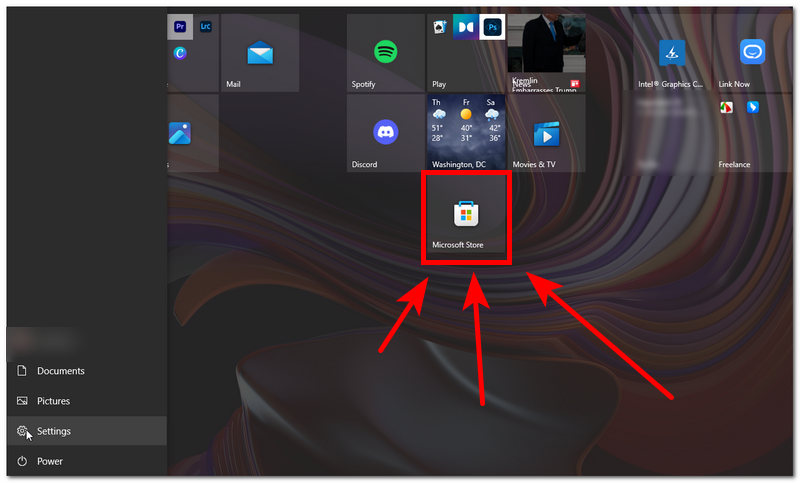
2. lépés. Keresd meg a Windows Időjárás alkalmazást.
3. lépés. Kattintson az alkalmazásra, és nézze meg, hogy elérhető-e frissítés az alkalmazáshoz.
(Ha az alkalmazás azt jelzi, hogy nem érhető el frissítésre, akkor ez a módszer nem alkalmazható.)
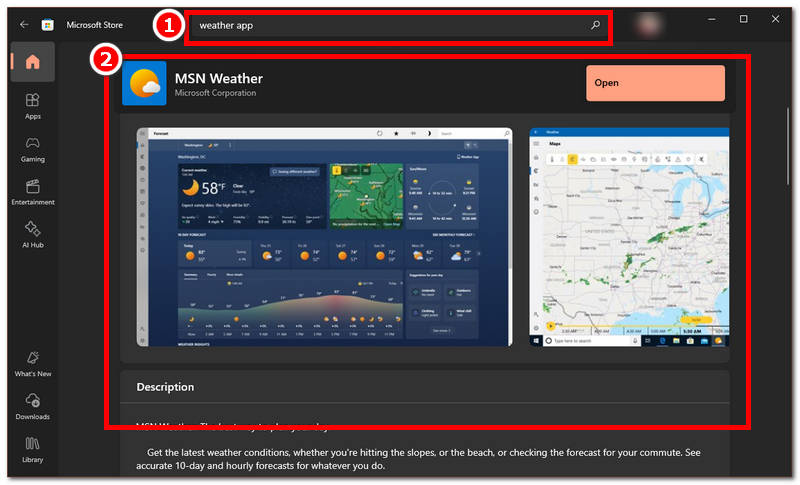
Azzal, hogy ellenőrzi, hogy az eszközén engedélyezve van-e az Időjárás-helyhozzáférés, vagy hogy az alkalmazás frissítésre elérhető-e, megoldhatja a Windows 10-ben az időjárás-helyváltozás problémáját anélkül, hogy sokkal nehezebb folyamatot kellene választania. A fent bemutatott megoldások a felsorolt gyakori okok legegyszerűbb hibaelhárítási útmutatóját jelentik.
3. rész. A Windows időjárás-helyének módosítása (Windows 10/11)
Ha kíváncsi, hogyan módosíthatja az időjárási helyet a Windows 10/11 rendszeren, kövesse az alábbi lépéseket, amelyek magukban foglalják a manuális módosítást az Időjárás alkalmazás segítségével.
1. lépés. A Windows Start menüjén keresztül nyissa meg a Időjárás Alkalmazás.
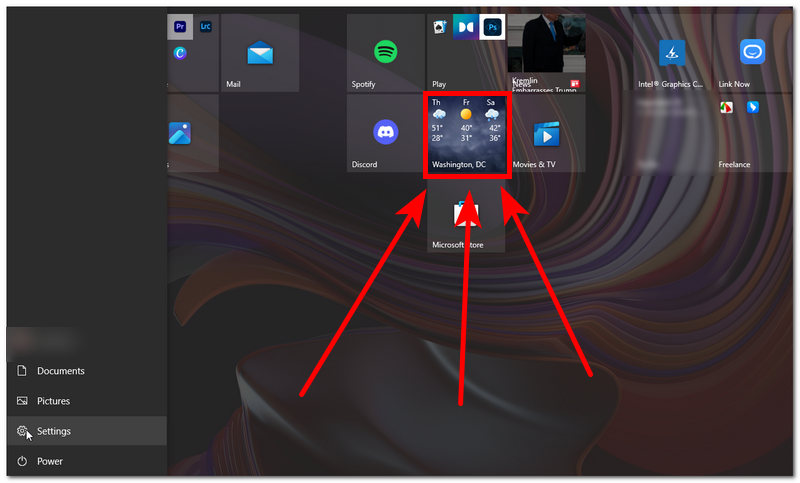
2. lépés. Az Időjárás alkalmazás fő felületéről lépjen a következőre: Beállítások, amely a felület bal alsó sarkában található.
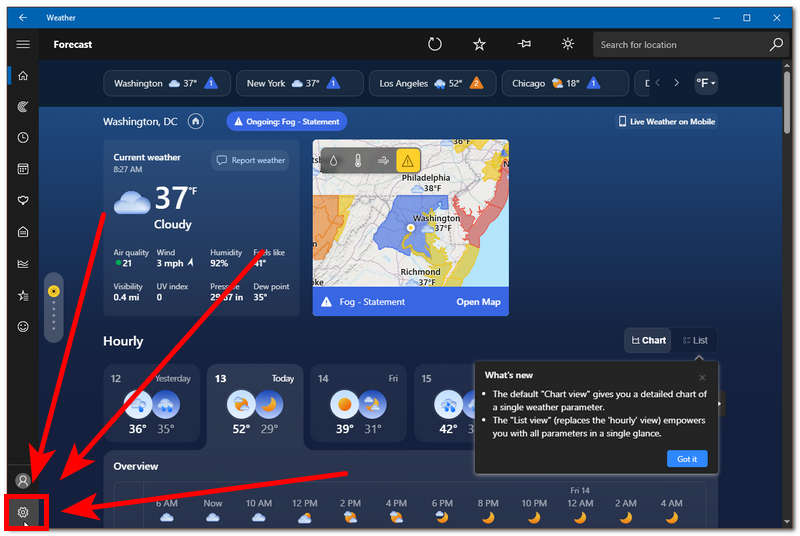
3. lépés. Ezután görgessen lejjebb, hogy megtalálja a Indítási hely és használd a Helyszín keresése mezőt a kívánt időjárás-helyszín kereséséhez.
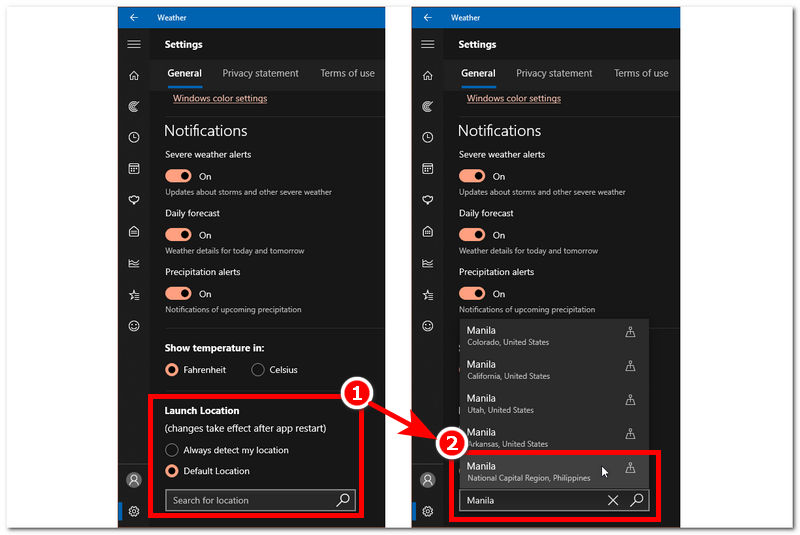
4. lépés. Végül, miután megnyomta az Enter billentyűt a billentyűzeten, az Időjárás alkalmazás fő felületén látni fogja, hogy a tartózkodási helye mostantól az új.
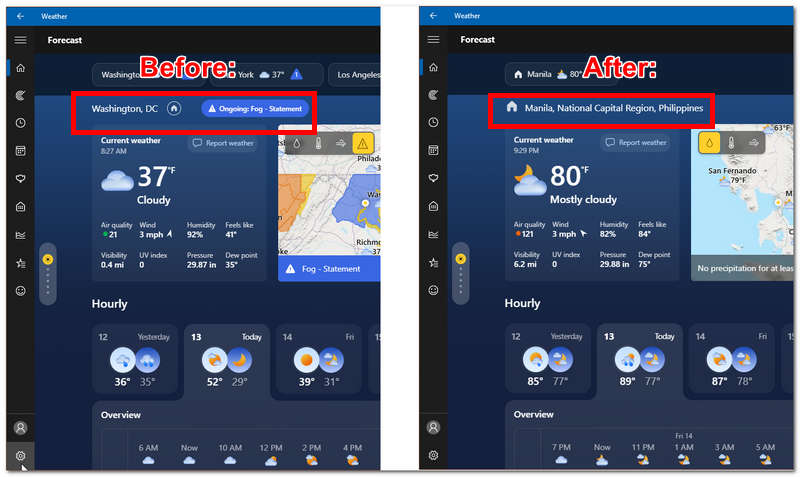
4. rész. Végső megoldás a változó időjárási helyszínekre
Ha a fent említett módszerek nem oldják meg az „Időjárási helyszín nem változik” problémát, akkor próbálja ki ezt a végső megoldást. Ez a módszer egy harmadik féltől származó eszközt használ, AnyCoord, hogy bármely eszköz helyét megváltoztassa, nem csak az Időjárás alkalmazás helyét. Az AnyCoord azonnal megváltoztathatja az eszköz helyét néhány módosítással a felületén. Sokféle funkcióval rendelkezik virtuális hely beállításához, a tartózkodási hely elrejtéséhez és a felhasználó tartózkodási helyétől távol eső területen történő mozgás szimulálásához, hogy megtévessze a szolgáltatásokat, platformokat, játékokat és alkalmazásokat, például az Időjárás alkalmazást asztali és mobil eszközökhöz.
Míg a felhasználók garantáltan könnyedén megváltoztathatják eszközük helyét, megbízhatnak az eszköz asszisztensében, mivel az a helyadatok védelmére lett kifejlesztve. Kíváncsi vagy? Kérjük, tekintsd meg az alábbi lépéseket, amelyek hasznos információkat tartalmaznak az AnyCoord használatáról a Windows Weather helymeghatározási problémáinak megváltoztatásához. Akár arra is használhatod, hogy… időjárás-helyszínek módosítása iPhone-on.
1. lépés. Töltsd le a AnyCoord eszközt a Windows operációs rendszerű eszközére; ha kész, nyissa meg a szoftvert.
100% Biztonságos és tiszta
100% Biztonságos és tiszta
2. lépés. Az AnyCoord fő felületén kattintson a Helyszín módosítása opciók; ezzel később bárhonnan megtekinthet egy helyet, amelyhez az Időjárás alkalmazás helymeghatározását szeretné használni.

3. lépés. Végül használd a szoftver bal felső sarkában található keresősávot a kívánt hely megtalálásához. Miután megvan a helyed, állítsd be a gombra kattintva. Módosítás gombra a rendszeren végrehajtott módosítások alkalmazásához.

5. rész. GYIK az időjárás-előrejelzéssel kapcsolatos helyszín nem változik című cikkről
-
1Miért mutatja a rossz helyet az időjárás-alkalmazásom?
Az Időjárás alkalmazás helytelen helyadatokat jelenít meg, ha az eszköz helymeghatározási szolgáltatásai ki vannak kapcsolva, az alkalmazás hibákat vagy zavarokat tapasztal, amelyeket esetleg frissíteni kell a megoldáshoz, vagy az eszköz egy korábban manuálisan beállított helyet használ.
-
2Miért nem érzékeli a GPS-em a pontos tartózkodási helyem?
Lehetséges, hogy az eszköz GPS-e nem tudja megfelelően meghatározni a pontos tartózkodási helyét, mert kikapcsolta a pontos helymeghatározást az eszköz beállításaiban. Kapcsold be a GPS-t az iPhone-odon a probléma megoldásához, vagy szükség esetén indítsa újra az eszközt.
-
3Hogyan állíthatom vissza az időjárás alkalmazást Windows rendszeren?
A Windows rendszerre előre telepített Időjárás alkalmazást visszaállíthatod az eltávolításával és újratelepítésével. Ezt a készüléked Beállítások> Alkalmazások menüpontjában teheted meg, majd onnan keresd meg az Időjárás alkalmazást, és kattints rá az eltávolításához. Az újratelepítéshez egyszerűen látogass el a Microsoft Áruházba.
Következtetés
A Windows Időjárás alkalmazás helymeghatározásának nem változásával kapcsolatos problémáknak számos oka lehet; ezért az útmutatóban felsorolt gyakori okok ezek egy részét képezik. A problémát saját maga is megoldhatja, ha ellenőrzi az eszköz helymeghatározó szolgáltatásait, valamint frissíti az Időjárás alkalmazást. Bár elolvasta az útmutatóban található információkat az Időjárás helymeghatározásának nem változásával kapcsolatban, egy végső megoldást is tartalmazunk, ha a fent említett módszerek az alapértelmezett Windows-hibaelhárítási módszer használatával nem segítenek. A harmadik féltől származó eszközök segítségével megtalálhatjuk az Időjárás alkalmazás helyének módosításának legjobb és leggyorsabb módját.





